怎么给CAD图形设置密码?
溜溜自学 室内设计 2021-11-18 浏览:1536
大家好,我是小溜。CAD是一款非常实用的绘图建模软件。软件的应用领域广泛,如建筑、土木工程、电器工程和制造业等,都非常的受欢迎。不管是工程设计图,还是一些零件图都是非常重要的,甚至都是公司机密所以我们需要进行加密,下面就来告诉小伙伴们怎么给CAD图形设置密码吧!
想要更深入的了解“CAD”可以点击免费试听溜溜自学网课程>>
工具/软件
电脑型号:联想(lenovo)天逸510s; 系统版本:Windows7; 软件版本:CAD2010
步骤/方法
第1步
打开CAD2010软件,鼠标点击上面工具按钮
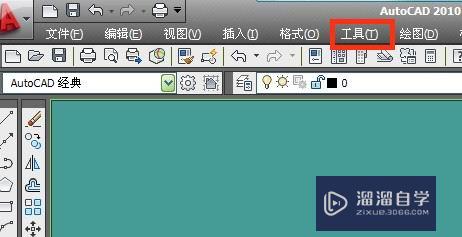
第2步
点击工具按钮后会出现下拉菜单,将鼠标移动的最下面,选择选项菜单
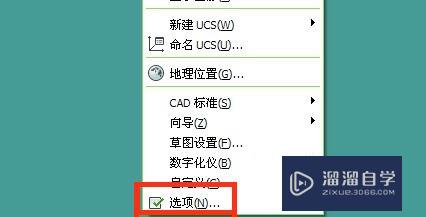
第3步
选择选项菜单以后,选项窗口出现,用鼠标点击上面的打开和保存按钮
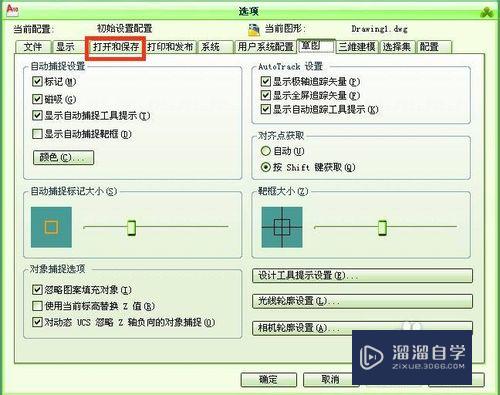
第4步
进入打开和保存设置以后,用鼠标点击下面的安全选项按钮
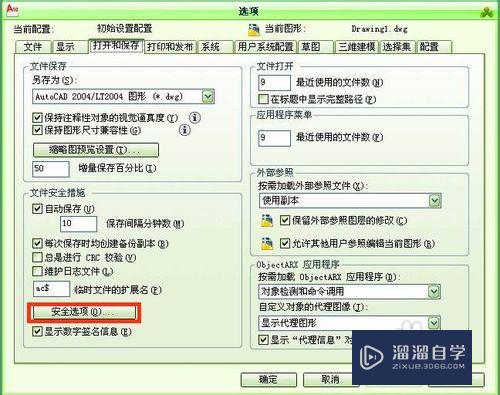
第5步
点击安全选项按钮,进入安全选项窗口,用鼠标点击密码按钮,在下面的窗口输入要设置的密码,然后点击下面的确定按钮
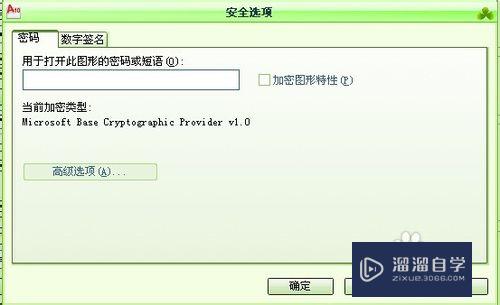
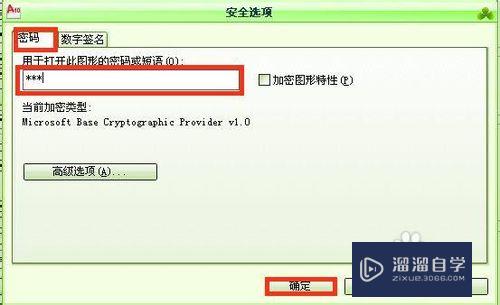
第6步
点击确定以后会出现确定密码窗口,在下面再次输入设置的密码,再点击下面的确定按钮这样就设置好了
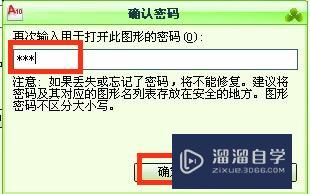
第7步
设置好以后再打开图形的时候,就会出现密码窗口,可以输入密码后点击确定打开图形
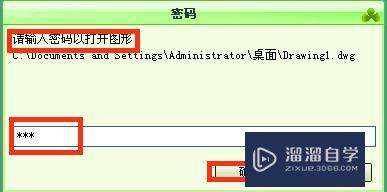
第8步
如果要取消密码的话,就可以打开安全选项,把上面设置好的密码删掉,再点击确定就可以啦仅适用于CAD2010版本。
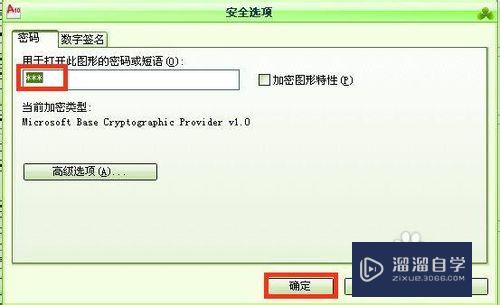
温馨提示
以上就是关于“怎么给CAD图形设置密码?”全部内容了,小编已经全部分享给大家了,还不会的小伙伴们可要用心学习哦!虽然刚开始接触CAD软件的时候会遇到很多不懂以及棘手的问题,但只要沉下心来先把基础打好,后续的学习过程就会顺利很多了。想要熟练的掌握现在赶紧打开自己的电脑进行实操吧!最后,希望以上的操作步骤对大家有所帮助。
初级 中级57第三章CAD 施工图给排水 19
特别声明:以上文章内容来源于互联网收集整理,不得将文章内容
用于商业用途.如有关于作品内容、版权或其他问题请与溜溜网客服
联系。
相关文章
距结束 04 天 19 : 27 : 13
距结束 00 天 07 : 27 : 13
首页









